En regardant une vidéo sur Google Chrome, j'ai remarqué le petit point de "notification" en haut à droite de mon écran. J'étais trop intrigué pour voir ce qui s'était récemment passé, et à ma grande surprise, j'ai vu que ce "AquaAppearanceHelper" enregistrait l'écran ?! Je n'ai pas trouvé beaucoup d'informations sur cette chose AquaAppearanceHelper en ligne. Est-ce un logiciel d'Apple ? Et si oui, pourquoi enregistre-t-il, ou ai-je attrapé un virus ou quelque chose ? Je suis sur macOS Sequoia 15.1 (24B83).
Divers utilisateurs se sont plaints du problème d'AquaAppearanceHelper qui apparaît à l'écran sur Mac sans explication, ce qui interrompt fréquemment l'activité des utilisateurs. De plus, l'inquiétude survient lorsqu'il est considéré comme un logiciel malveillant, un virus, un spyware, etc. pouvant attaquer la sécurité de la machine et voler des informations personnelles.
Pas de panique, ce post vous guide à travers ce processus à grande échelle et fournit toutes les solutions possibles pour le faire disparaître de votre machine, vous laissant un poste de travail sans interruption.
Qu'est-ce que AquaAppearanceHelper sur Mac ?
Qu'est-ce que AquaAppearanceHelper ? Est-ce un logiciel malveillant ou un virus qui pourrait endommager mon Mac ? Ce sont les deux questions les plus courantes que les utilisateurs poseraient lorsque le processus AquaAppearanceHelper apparaît sur Mac pour la première fois.
AquaAppearanceHelper est un processus macOS utilisé pour gérer l'apparence de l'interface utilisateur, qui apparaît toujours lorsque les utilisateurs regardent une vidéo en plein écran. Il n'a rien à voir avec les logiciels malveillants, les virus ou les spywares, mais un bug de macOS Sequoia.
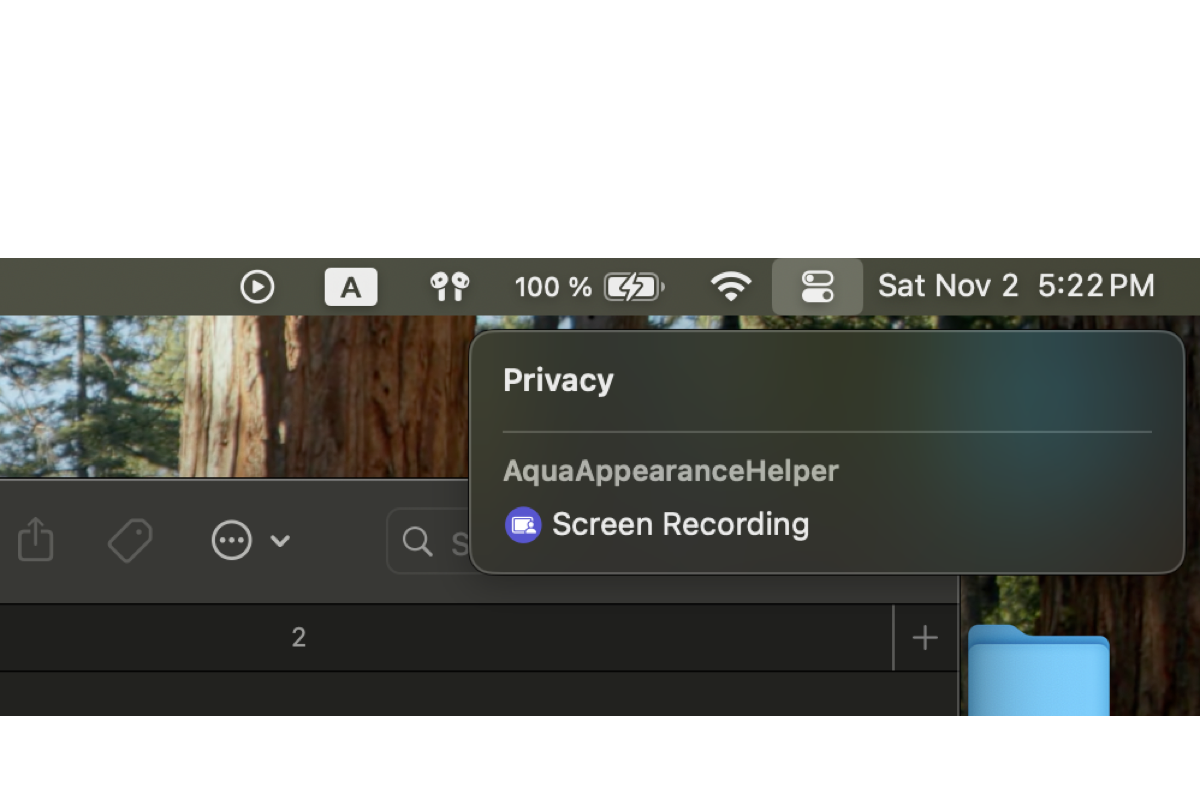
En général, un système d'exploitation se perfectionne au fil des mises à jour et de la débogage, il est donc tout à fait normal que vous rencontriez des processus ou notifications étranges sur Mac. Si vous vous souciez de cette fenêtre contextuelle, essayez les méthodes que nous mentionnons dans la section suivante pour la désactiver.
Si vous trouvez ce poste informatif, pourquoi ne pas le partager pour aider plus de personnes à s'informer à ce sujet?
Comment corriger le processus AquaAppearanceHelper sur Mac ?
Le processus AquaAppearanceHelper n'est pas aussi difficile qu'un crash système ou une fuite de sécurité, donc vous pouvez obtenir cette notification pop-up en utilisant quelques astuces de base. Essayez celle que vous préférez et passez à la suivante si la méthode sur laquelle vous travaillez n'a aucun effet sur la suppression du message AquaAppearanceHelper.
Solution 1: Redémarrez votre Mac
Le redémarrage du Mac est l'astuce numéro un pour traiter tout processus étrange ou notification s'exécutant sur votre machine Mac, ce qui met fin à tous les applications et programmes en cours d'exécution et rafraîchit ensuite chaque composant pour le travail suivant.
Lorsque AquaAppearanceHelper frappe trop fréquemment votre machine, redémarrez votre Mac en utilisant le menu Apple > Redémarrer et vérifiez s'il revient à nouveau !
Solution 2: Quittez le lecteur vidéo et relancez-le
Peu importe le lecteur vidéo que vous utilisez, lorsque AquaAppearanceHelper enregistre l'écran, vous pouvez fermer le lecteur vidéo et le rouvrir pour vous en éloigner.
Vous pouvez utiliser les méthodes suivantes pour forcer la fermeture du lecteur vidéo :
Lorsque le lecteur vidéo cesse de fonctionner, vous pouvez le relancer avec Spotlight Search et lire une vidéo pour voir si le problème se reproduit.
Solution 3: Tuez AquaAppearanceHelper dans Monitor d'Activité
Vous pouvez également tuer le processus AquaAppearanceHelper dans Monitor d'Activité pour éviter qu'il n'interrompe votre expérience de visionnage. Voici comment faire :
Une fois fermé dans Monitor d'Activité, il ne sautera plus et ne vous perturbera plus.
Solution 4: Mettez à jour votre Mac
Maintenir toutes les applications ou logiciels à jour bénéficie à votre Mac en matière de débogage et de sécurité. Lorsque vous rencontrez le processus étrange AquaAppearanceHelper, vérifiez s'il y a des mises à jour disponibles.
Menu Pomme > Préférences Système (Préférences Système) > Général > Mise à jour logicielle >Mettre à jour maintenant.
Une fois que toutes les mises à jour sont terminées, le bug AquaAppearanceHelper peut également être corrigé!
Solution 5: Réinstaller macOS
Si toutes ces solutions mentionnées échouent à arrêter ce processus AquaAppearanceHelper, la solution finale que vous pouvez essayer est de réinstaller macOS. La réinstallation de macOS supprime tous les coupables potentiels de votre machine et apporte des pièces flambant neuves pour encourager votre Mac à entrer dans le prochain environnement de travail sans erreur. Vous pouvez réinstaller macOS pour corriger complètement AquaAppearanceHelper!
Conclusion
Ce post donne une réponse définitive à la question "Qu'est-ce que AquaAppearanceHelper sur Mac" et propose des solutions efficaces pour le corriger! Si vous rencontrez la même notification sur votre machine, essayez les méthodes données dans ce post!